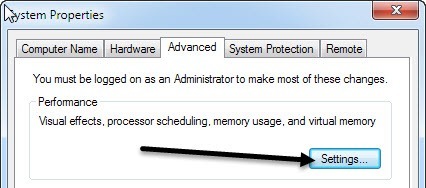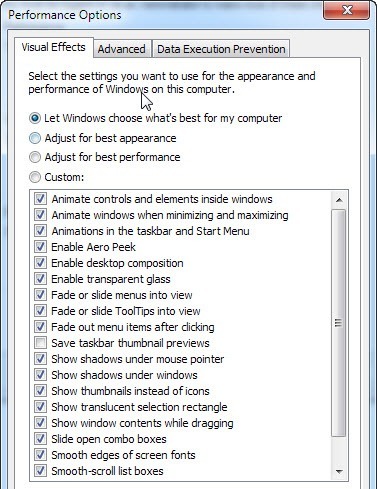راه های بسیاری برای افزایش کارایی کامپیوتر شما وجود دارد و مقاله امروز در مورد غیرفعال کردن جلوه های بصری و تنظیمات برنامه ریزی پردازندهتنظیم می شود. اینها نسبتا مستقیما به جلو و یکی از تنظیمات ساده برای تغییر هستند، اما آنها از افزایش عملکرد بهتری برخوردار نیستند. این بدان معناست که این نوک باعث افزایش کارایی کامپیوتر در اکثر رایانه ها می شود. برای افرادی که کارت های گرافیکی قدیمی خود را در سیستم خود دارند یا یک کارت گرافیک با حافظه بسیار کم هستند عالی خواهد بود.
ابتدا فرایند غیر فعال کردن جلوه های بصری در ویندوز XP، ویندوز 7 و ویندوز 8 بسیار شبیه است در مرحله دوم، همه چیز مانند ویندوز 2000 باز خواهد شد. اگر از این نگاه نفرت داشتید، حتی در مورد تغییر تنظیمات حتی نگران نباشید. تمام دکمه های فانتزی، منوهای کشویی، سایه ها، آیکون های براق و غیره هنگامی که جلوه های بصری را غیرفعال می کنید، ناپدید می شوند. خوب، پس اگر واقعا فقط بخواهید چیزها را به سرعت بچرخانید، در اینجا چگونگی انجام این کار را انجام می دهیم.
بر روی Computer منراست کلیک کرده و روی Properties این شما را به پنجره گفتگوی ویژگی های سیستموارد کنید. شما همچنین می توانید به کنترل پنل بروید و روی سیستمکلیک کنید. در ویندوز 7/8 شما باید ابتدا بر روی تنظیمات پیشرفته سیستمدر منوی سمت چپ کلیک کنید.
0
بعد، بر روی دکمه تنظیماتزیر عنوان عملکردکلیک کنید.
تنظیمات پیش فرض در گزینه های عملکردویندوز ویندوز را انتخاب کنید که برای کامپیوتر من مناسب است، و اگر رایانه شما خیلی کند باشد، ویندوز باید به طور خودکار تنظیم برای بهترین عملکردرا انتخاب کند، اما اگر شما در حال استفاده از eMachine نیستید، هیچ راهی وجود ندارد که ویندوز این انتخاب را انتخاب کند! به هر حال، همانگونه که می توانید از لیست مشاهده کنید، می توانید با استفاده از موارد دستی یکی را کنار بگذارید، که به شما اجازه می دهد برخی از اثرات مورد علاقه خود را حفظ کنید، اما نه همه چیز.
صادقانه بگویم، اگر شما فقط این دکمه های زیبا و پنجره های براق را دوست دارید، اما واقعا برای منوهای محو شدن یا جعبه های دسته کوچک کشویی اهمیتی ندارید، سپس همه چیز را به جز آخرین گزینه بردارید. استفاده از سبک های بصری بر روی ویندوز و دکمه. بنابراین شما همچنان نگاه جدیدتری خواهید داشت، اما از اثرات شدید گرافیکی کارت خلاص خواهید شد. این احتمالا برای هر کسی که یک کارت گرافیک یکپارچه را دارد به جای یک اختصاصی، مناسب خواهد بود.
بنابراین برای ویژوال فایرفاکس، چیز دیگری نیست که بتوانید آن را پیکربندی کنید. اگر بر روی تب پیشرفتهکلیک کنید، چندین گزینه زیر را در برنامه ریزی پردازندهمشاهده خواهید کرد که فقط باید مطمئن شوید که درست تنظیم شده است.
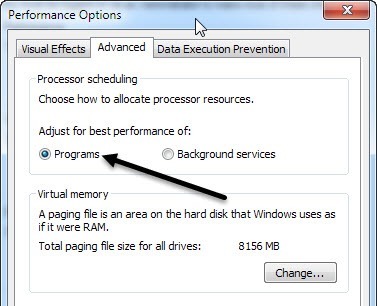
شما می خواهید گزینه تنظیمات برای بهترین عملکردبرنامه هارا انتخاب کنید. به غیر از اینکه کامپیوتر خود را به عنوان سرور وب، سرور ftp، سرور بازی یا سرور دیگری از دستگاه خود خاموش کنید، باید همیشه برنامه ها را انتخاب کنید. این اطمینان حاصل خواهد کرد که برنامه ها برای پردازنده و حافظه RAM از سرویس های ویندوز بالاتر خواهد بود.